听说是把各种可疑的后门和无用的进程都关掉了,长期测试也不会弹出什么广告了,完美!
看到A大的说明我一下子就蒙了,他里面直接就说到V21.6.11.58无法直接刷,即使降级了,也不能用他的帖子中的方法刷。。。
下面说下我的方法:
全程可以上网,不用拔网线,方法也安全,只要你不无故断电,过程也快,也不用U盘
有些为了不让新手发蒙,减掉了传送门,传送来,传送去,直接就晕掉了
准备工作:
先看一下图片教程借用tianbaoha的,不想再制作,真正操作在下面文章有说明,以文章为准,此图为操作过程可以参考,不要全部照抄图片中的,只学习软件操作
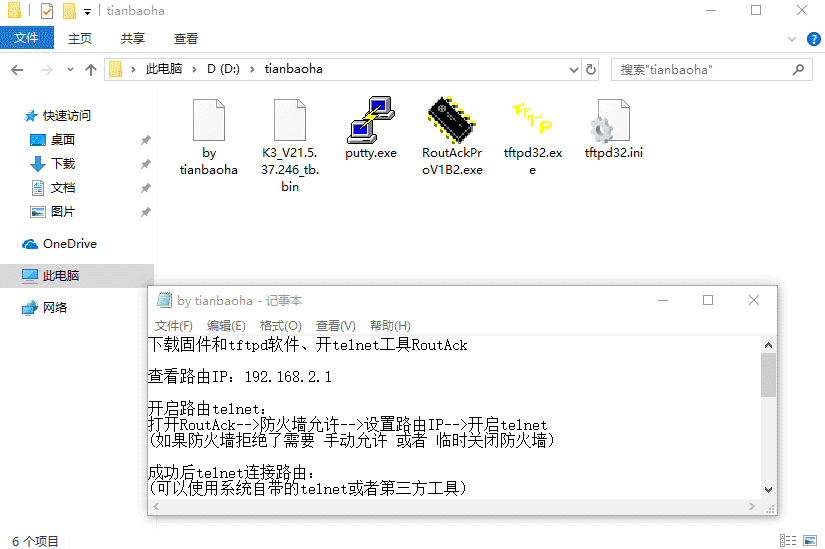
你按说明书,登陆了WEB管理界面,http://192.168.2.1,按说明书设置好上网,让你电脑能正常上网,也就是电脑接路由器LAN接口,家里网线接WAN接口,手工设置自己电脑IP地址为192.168.2.100,你不设置IP,路由分配的也是这个192.168.2.100,因为最新版本的IP起始就是192.168.2.100以上,但是DHCP机制可能导致你手机占用了这个IP,最好手工设置下
在你的电脑上d盘,建立一个目录k3,把下面这些软件和固件全扔到这个目录,我的电脑是WIN10 64位,tftp软件用的是64位,自己是32位系统的请下载32位版本
【重要】在整个操作过程中,要运行命令ping 192.168.2.1 -t ,会一直返回显示“来自 192.168.2.1 的回复: 字节=32 时间<1ms TTL=64 ”,表示路由在正常工作,是通,否则显示请求超时,说明路由在重启之类的,方便你判断路由状态
WIN10系统,对准"开始菜单",点击右键,选择"运行",在对话框中输入
-
ping 192.168.2.1 -t
[color=rgb(51, 102, 153) !important]复制代码
,回车后开始观察
为什么这么啰嗦,是因为有些人对电脑操作还没那么熟练,经常碰到买服务器的客户,连PING也不懂,我的目标是让所有人能学会这个刷机
简化为3步操作:
第一步,打开https://share.weiyun.com/5oxZ9pE 将里面的6个压缩包,下载回自己电脑,放在D盘的K3目录里,用WINRAR解压
3个以K3名称的解压到当前目录,另外3个解压到各自目录,象下图这样放置好
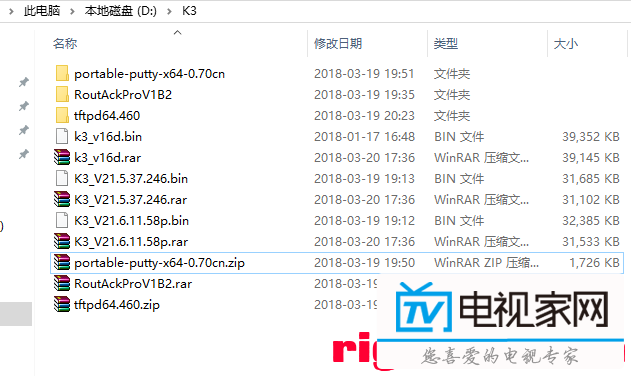
第二步:降级
登陆了WEB管理界面,http://192.168.2.1,找到手工升级
第一次选择D:\K3中的K3_V21.6.11.58p.bin,点手工升级,升级后就等于降级了第1次
第二次选择D:\K3中的K3_V21.5.37.246.bin,点手工升级,升级后就等于降级了第2次
第三步:最后一步了,找到D:\K3\RoutAckProV1B2目录,执行RoutAckProV1B2.exe,系统提示是否拦截软件通过防火墙,当然是允许了,后面2个软件也要过防火墙的,然后在RoutAckPro软件界面中点击“打开telnet”
找到D:\K3目录中的k3_v16d.bin,复制或移动到D:\K3\tftpd64.460目录中,打开此目录中的软件tftpd64.exe执行,在软件英文界面中,设置第一行选定目录D:\K3\tftpd64.460,第二行选定本机网卡IP为192.168.2.100,然后不要关闭窗口,让软件等待
另开个窗口,找到D:\K3\portable-putty-x64-0.70cn\目录,运行putty.exe,IP地址填写192.168.2.1,类型选择“telnet”,点击打开,会弹出一个窗口,出现#提示符,然后复制粘贴下面的命令
-
cd /tmp; tftp -g -r k3_v16d.bin 192.168.2.100
[color=rgb(51, 102, 153) !important]复制代码
此时切换tftp软件窗口,应该看到有一个进度条,在向机器传送文件,等特传送完成
问题:没看到进度条?
答:建议停止进程,此前做的无任何危险,能在线升级到官方最新版
没进度条只有2个原因,第一是你没有让软件通过防火墙,可以手工把防火墙暂时关闭。第二个原因是你操作姿势不对,应该躺下,深呼吸几次,然后重新看我的说明,重新放置文件。。。不要放弃,还可以治疗
现在到了激动人心的时候了,只要不断电,就不可能出错,上面出现进度条说明终端能正常执行命令,然后执行最后一条命令,就更不可能出错,复制粘贴第二条命令
-
cat k3_v16d.bin >/dev/mtdblock6 && reboot
[color=rgb(51, 102, 153) !important]复制代码
执行过一段时间,会返回显示一个错误,看了一下路由器屏幕也在工作,根本没有reboot也就是重启,此时千万别以为自己刷新失败了,要耐心等待,大约要5分钟左右,路由会自己重启,大功告成!!!
-------------------------------------后记---------------------------------------------------
这个文字教程比图片或视频,好的地方就是能一步步操作,随时可以对比一下自己的状态,晚点制作一个视频教程
声明:所有文件来自于A大@abccba94,的帖子,我是根据他的帖子里的说明,到达各种传送门,然后汇集起来制作的,避免新手到处穿越。。。而且有些传送门送到了国外网站才能下载软件,下载速度那是慢得吐血。。。所以集合在一起了,电脑熟手动作快的,10分钟就能搞完刷新所有过程,对这些前辈一并道谢,就不一个个提及出处在哪了,最少综合了3张帖子才找齐这些软件和说明书,以后官方有更新,我会更新这个文章的
成功升级的朋友帮顶一下,后台功能有多强大,就看一下A大的贴子,屏蔽广告功能测试的确能干掉优酷等广告,至于里面的下载软件和KMS功能也不错,没升级的朋友,赶紧来升级吧!

发表评论: